
Die magische Maus von Apple ist einfach und einfach zu bedienen, aber wenn die Dinge schief gehen, ist es nicht so einfach oder einfach, wie wir möchten. Wenn Sie Probleme mit Ihrer Zaubermaus haben, werden diese Tipps dazu beitragen, dass es wieder funktioniert.
Schnelle Korrekturen für Ihre Apple Magic Mouse
Bevor wir anfangen, mehr eingehende Korrekturen anzusehen, gibt es einige grundlegende Dinge, um zu überprüfen, ob Sie Ihre magische Maus wiederholen und wieder läuft. Diese sind Macht- und Konnektivitätsprobleme.
Überprüfen Sie die Leistung und Batterie
Führen Sie zunächst die Maus um und überprüfen Sie, ob der EIN / AUS-Schalter grün für ON zeigt, nicht rot für AUS. Angenommen, der Switch ist eingeschaltet, die magische Maus hätte möglicherweise keine Batterie ausgelöst. Ihr Mac wird Sie warnen, wenn der Akku niedrig wird, aber wenn es über Nacht ausgeführt wird, wissen Sie möglicherweise nicht.
Wenn es eine ältere magische Maus ist, ersetzen Sie das AA-Batterien . Ansonsten, wenn es ein neuer ist Magische Maus 2. Mit einem eingebauten Akku laden Sie die Maus für ein paar Minuten über seinen Blitzanschluss auf, dann versuchen Sie es wieder ein. Wenn es funktioniert, kommen Sie beim Glück. Wenn nicht, Sie möchten, dass die Zaubermaus immer noch mit Ihrem Mac gekoppelt ist.
Überprüfen Sie, um Probleme zu paaren
Wenn Sie kein MacBook verwenden, müssen Sie eine andere Maus anschließen oder verwenden, die bereits gepaart ist. Gehen Sie zu Apple Menu & GT; Systemeinstellungen, dann klicken Sie auf "Bluetooth".
Versuchen Sie zuerst, zu drehen Bluetooth an und aus. Klicken Sie auf "Bluetooth deaktivieren", dann warten Sie einige Momente. Klicken Sie nun auf "Bluetooth aktivieren". Wenn das nicht funktioniert, versuchen Sie es Verbinden Sie Ihre Maus .
Klicken Sie auf das Symbol "X" auf der rechten Seite Ihrer Zaubermaus oder klicken Sie mit der rechten Maustaste, und wählen Sie "Entfernen", um es zu verbinden, und klicken Sie dann auf "Entfernen", um zu bestätigen. Drehen Sie nun Ihre magische Maus von und wieder ein.
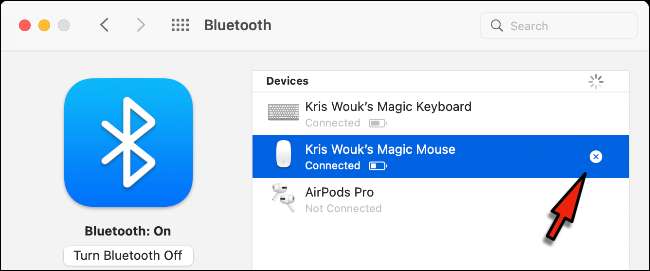
Wenn alles ordnungsgemäß funktioniert, sollten Sie sehen, dass die Maus in Ihren Bluetooth-Voreinstellungen angezeigt wird. Klicken Sie mit Ihrem Trackpad oder einer anderen Maus auf "Verbinden", um Ihre Zaubermaus wieder zu koppeln.

Klicken Sie mit der rechten Maustaste, nicht an Ihrer Zaubermaus arbeiten
Ein häufiges Problem mit der Zaubermaus auf einem Mac ist das Rechtsklick (oder ein sekundärer Klick, wenn Apple aufruft) funktioniert nicht. Glücklicherweise ist dies oft ein einfacher Fix.
Öffnen Sie die Systemeinstellungen, wählen Sie dann "Maus". Unter Punkt & Amp; Klicken Sie auf, stellen Sie sicher, dass das sekundäre Klick-CheckBox aktiviert ist. Klicken Sie nun auf das Dropdown-Menü hier und stellen Sie sicher, dass "Klicken auf die rechte Seite" ausgewählt ist, vorausgesetzt, Sie möchten ein traditionelles Rechtsklick-Verhalten.

Wenn dies nicht funktioniert, stellen Sie sicher, dass Sie versuchen, Ihre magische Maus, um Ihre magische Maus zu trennen und wiederherzustellen früher In diesem Artikel. Während auf der rechten Maustaste nicht funktionsfähig sind
Klicken Sie auf der linken Klick nicht an Ihrer Zaubermaus
Wenn frustrierend, um mit der rechten Maustaste nicht auf der rechten Maustaste zu sein, kann er Sie nicht daran halten, dass Sie Ihren Computer verwenden. Wenn der linke Klick oder der Primärklick nicht funktioniert, ist es jedoch nicht schwer, Ihren Computer überhaupt zu verwenden.
Das erste, was Sie überprüfen können, ist einfach. Wenn der linke Klick wie mit der rechten Maustaste fällt, haben Sie möglicherweise versehentlich einen linkstmöglichen Klick als Ihr sekundärer Klick in die Mauseinstellungen.
Gehen Sie zu den Systemeinstellungen, dann mit der Maus. Hier unter Punkt & Amp; Klicken Sie auf, stellen Sie sicher, dass "sekundärer Klick" eingestellt ist, um auf die rechte Seite klicken. "
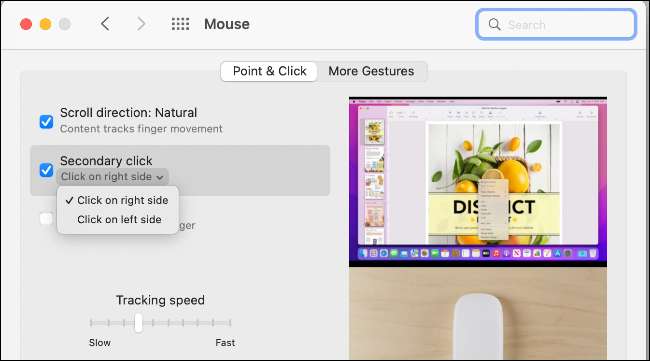
Setzen Sie das Bluetooth-Modul zurück
Das Zurücksetzen des MacOS Bluetooth-Moduls kann eine Vielzahl von Bluetooth-Problemen beheben. Auf macOS-Versionen vor Monterey. Das ist einfach. Halten Sie die Option Umschalttaste + gedrückt und klicken Sie dann auf das Bluetooth-Symbol in der MACOS-Menüleiste. Wählen Sie dann "Das Bluetooth-Modul zurücksetzen".
Mit der Einführung von MacOS Monterey fehlt dieses Menü möglicherweise für einige Personen. In diesem Fall, Öffnen Sie die Terminal-App Geben Sie dann den folgenden Befehl ein:
sudo pkill bluetoothd
Geben Sie Ihr Passwort ein, wenn Sie dazu aufgefordert werden. Sie sehen, dass alle angeschlossenen Geräte abzutreten, und dann wiederherstellen. Jetzt, hoffentlich sollte Ihre Zaubermaus auch wiederkommen.
Wenn dies nicht funktioniert, haben wir einen ganzen Führer Fehlerbehebung bei Bluetooth auf MacOS das kann helfen.
Scrollen von Problemen mit Ihrer Zaubermaus
Wenn Ihre Zaubermaus plötzlich scrollt nicht den Weg, den Sie möchten Dies ist ein einfacher Fix.
Öffnen Sie die Systemeinstellungen, dann gehen Sie zur Maus. Aktivieren Sie das Kontrollkästchen Bildlaufrichtung hier überprüfen. Standardmäßig verwendet MacOS "Scroll-Richtung: natürlich", wodurch das Scrollen fast wie auf einem iPhone oder einem iPad funktioniert.

Versuchen Sie, auf einer Webseite zu blättern. Wenn das Verhalten nicht funktioniert, wie Sie möchten, prüfen oder deaktivieren Sie das Kontrollkästchen, bis das Scrollen so funktioniert, wie Sie es bevorzugen.
VERBUNDEN: [fünfzehn] So deaktivieren Sie Apples Rückwärts "Natürliches Scrollen" auf Ihrem Mac [fünfzehn]
Müssen Sie Ihre magische Maus ersetzen?
Wenn Sie alles ausprobiert haben und Ihre magische Maus immer noch nicht funktioniert, ist es möglicherweise Zeit, darüber nachzudenken, als Sie es gekauft haben. So gut erbaut wie sie sind, trägt die magische Maus nach irgendwo um 100.000 Klicks.
Beachten Sie, dass 100.000 viele Klicks sind, sodass die Chancen gut sind, Sie ersetzen die Maus aus einem anderen Grund, bevor Sie diese Nummer treffen. Sogar also, wenn Sie Ihre Zaubermaus eine Weile verwenden, könnte es Zeit sein, es zu ersetzen.
Wenn Sie nicht sicher sind, dass Sie mit einer Apple-Maus ankleben möchten, sollten Sie unbedingt ansehen Unsere Lieblingsmäuse für Produktivität und Spiele .







